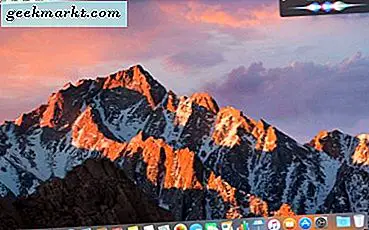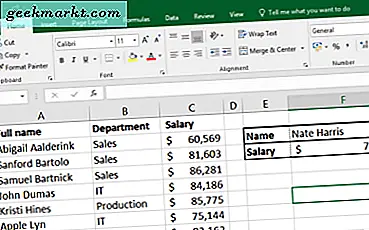Når du prøver at få adgang til et websted, er en DNS-server den, der er ansvarlig for at løse IP-adressen på den webadresse, du lige har skrevet. Typisk leverer din internetudbyder (internetudbyder) en standard DNS-server så du kan få adgang til internettet korrekt. Dog er standard DNS-serveren leveret af internetudbyderen muligvis ikke så hurtig, sikker eller pålidelig. Især har de ikke en enorm infrastruktur som Google Public DNS eller OpenDNS, som uden tvivl giver hurtigere og bedre DNS-tjenester.
Læs: Sådan ændres DNS-server i Windows | Mac | Android | iOS
Heldigvis er der masser af tredjeparts DNS-tjenester at vælge imellem. Du kan dog ikke bare tilfældigt vælge en og håbe, at den er hurtigere end den, der leveres af din internetudbyder. For at håndtere det er her nogle af de bedste DNS-benchmarkingværktøjer, der pålideligt kan teste hastigheden og sikkerheden for en lang række DNS-servere, så du ikke behøver at gætte.
Bedste DNS-benchmarking-værktøjer
1. DNS-jumper
Hvis du bruger Windows en del af tiden, er du muligvis bekendt eller endda brugt noget gratis og lille software fra Sysinternals eller Nirsoft forsyningsselskaber. En sådan anden udvikler, der opretter lille, let og gratis software er Sordum.
Fra al software fra Sordum er DNS Jumper den, jeg bruger i årevis. Personligt er det en af de bedste, når det kommer til at finde og indstille hurtigste DNS på dit system. Det gode ved DNS Jumper er, at det ikke kun er let, men også bærbart. Desuden pakker softwaren mange funktioner inden for dens lille filstørrelse. For eksempel har DNS Jumper en forudkonfigureret liste over 27 forskellige DNS-tjenester. Hvis du ikke kan finde den DNS-tjeneste, du leder efter, kan du tilføje den med det valgte navn med blot et par klik.
Selvfølgelig kan du sammenligne alle DNS-tjenester på listen med et enkelt klik. For at sammenligne de tilgængelige DNS-tjenester skal du blot klikke på knappen "Hurtigste DNS", der vises i venstre side af vinduet.
Læs:Sådan omgår du Chromecast DNS og omgå Geo-blokering
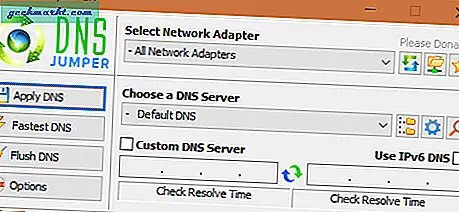
Når softwaren finder den hurtigste DNS, fremhæver den den specifikke DNS på listen. Du kan indstille det som din DNS ved at klikke på "Anvend DNS-server." Hvis det er nødvendigt, kan du blande og matche DNS-adresser for at få mere pålidelighed og hastighed. Marker bare afkrydsningsfeltet "Blandet" inden du starter DNS-benchmark-testen.
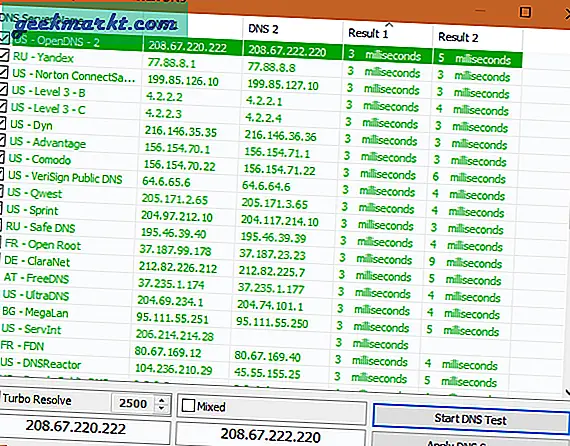
For at indstille en brugerdefineret DNS-server skal du blot markere afkrydsningsfeltet "Custom DNS Server", indtaste DNS-adresserne i de tilgængelige felter og klikke på knappen "Anvend DNS", der vises i venstre side af vinduet. Hvis du vil, kan du sammenligne DNS-responstiden ved at klikke på knappen "Kontroller løsningstid" under adressefelter.
Som jeg sagde, for nem adgang kan du tilføje dine egne brugerdefinerede DNS-servere til listen. For at gøre det skal du klikke på ikonet "Gear", der vises i feltet Vælg en DNS-server. Indtast nu DNS-servernavn, første og anden DNS-adresse, og klik på knappen "Tilføj", så er du klar. Når du benchmarker næste gang, testes din brugerdefinerede DNS-server også.
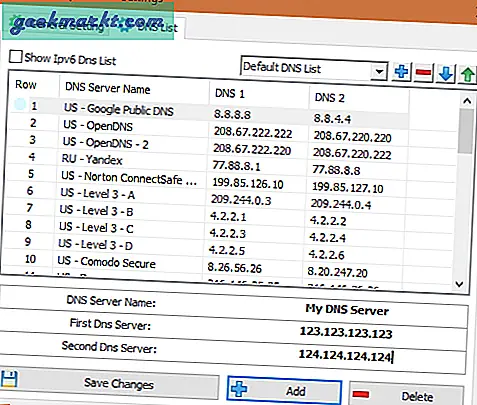
Hvis du vil, kan du oprette DNS-grupper og opdele de tilgængelige DNS-servere i forskellige mapper som familiesikker, sikker, ophævelse af blokering osv. For at oprette en DNS-gruppe skal du klikke på ikonet "+" ud for "Standard DNS-listen, ”Skriv et navn og tryk på” Enter ”.
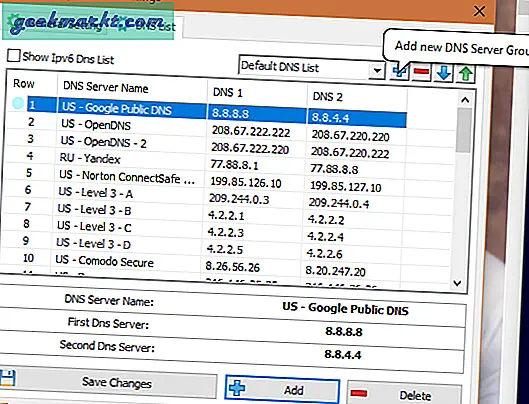
Så hvis du leder efter et fuldt udstyret DNS-benchmark-værktøj, der gør mere benchmarking af forskellige DNS-servere, er DNS Jumper noget for dig. At være en gratis software, prøv det og se om det passer til dine behov.
2. DNS-benchmark
Hvis du ønsker at sammenligne forskellige DNS-servere med omfattende rapporter, skal du prøve DNS Benchmark fra GRC. Softwaren ser muligvis enkel ud ved første øjekast, men den er ret god til, hvad den gør.
Det bedste ved denne software er, at i modsætning til anden software, der bare viser svartiden, giver DNS Benchmark dig nogle omfattende data som minimum svartid, gennemsnitlig responstid, maksimal responstid, standardafvigelsen for hver DNS-server og deres pålidelighed.
For at sammenligne, skal alle tilgængelige DNS-servere gå til “Navneservere”-Fanen og klik på“Kør benchmark”-Knappen. Ved benchmarking af hver DNS-server udfører softwaren tre forskellige tests som Cached Name, Uncached Name og DotCom Lookup for nøjagtige resultater. Mens det er i gang, udfører DNS Benchmark også DNSSEC-godkendelsestest på hver DNS-server. På grund af alle disse tests kan det tage lidt tid at gennemføre benchmarket.
Læs:SmartDNS vs VPN - Hvad er forskellen?
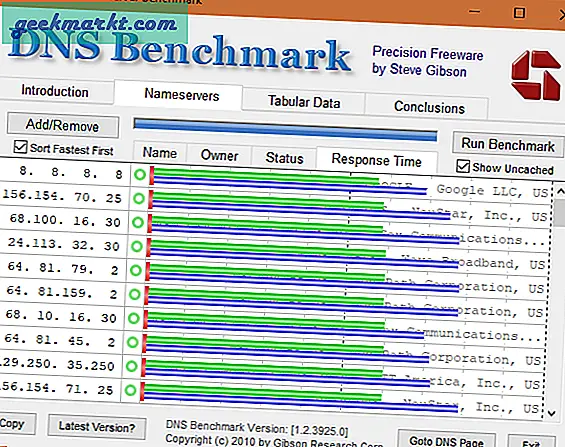
Når testen er afsluttet, sorterer DNS Benchmark serverne efter hurtigste først. Hvis du går til fanen “Tabular”, kan du finde de detaljerede testresultater.
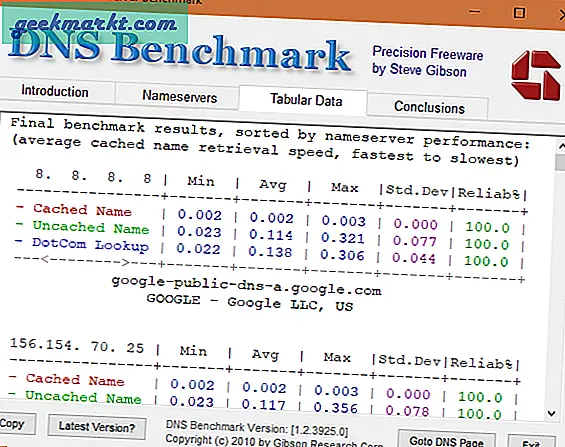
Ligesom DNS Jumper har DNS Benchmark 20+ forudkonfigurerede DNS-servere til benchmark. Hvis du ikke kan finde din foretrukne DNS-server, skal du blot klikke på knappen "Tilføj / fjern" for at tilføje DNS-serveren.
Desværre tilbyder DNS Benchmark ingen måde at indstille DNS-serveren direkte på. Du skal indstille det manuelt på dit operativsystem eller din router. Alt i alt er DNS-benchmark en ret god software at have i dit arkiv. Når alt kommer til alt er det gratis, let og bærbart. Så prøv det.
3. Navebench
Namebench er en af de enkleste og ældste software til benchmark af DNS-servere. Ligesom den anden software på denne liste er Namebench naturligvis også gratis, let og bærbar. Selvom udvikleren ikke har frigivet nogen ny opdatering i lang tid, fungerer den stadig som en charme. Der er også en MacOS-version. DNS-serverne, den tester, inkluderer, men ikke begrænset til, Google Public DNS, OpenDNS, UltraDNS, RoadRunner, Comodo Secure DNS, DynGuide DNS osv.
Det seje ved Namebench er, at det endda kan foretage censurskontrol på alle DNS-serverne på listen. Afhængigt af hvor du bor, kan det også tilføje de bedste tilgængelige regionale DNS-tjenester, som ofte giver bedre hastighed i kraft af at være tæt på dig. Bortset fra det kan du også tilpasse andre indstillinger som din placering, sundhedstjek, antal quires og forespørgsel datakilde.
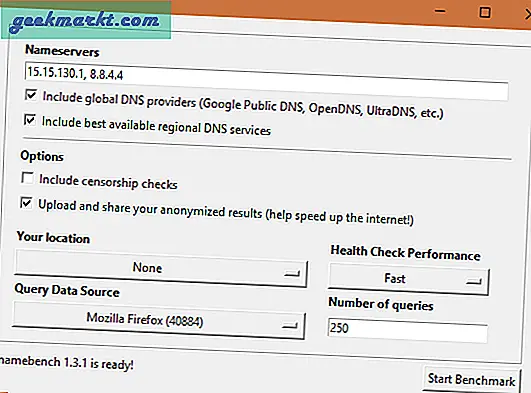
Hvis du ikke kan finde din foretrukne DNS-server på listen, skal du blot indtaste disse DNS IP-adresser i feltet Navneservere og derefter klikke på knappen "Start benchmark". Desværre er der ingen måde, du kan tilføje dine egne DNS-serveradresser til listen. Du skal indtaste dem manuelt hver gang du vil benchmark DNS-serverne.
Når det er sagt, er den anden ting, jeg virkelig kan lide, og som meget mangler fra de to andre software, jeg delte tidligere, at den kan registrere, hvornår din internetudbyder ser bort fra dine brugerdefinerede indstillinger og omdirigerer al DNS-trafik via deres egne servere. Når en internetudbyder omdirigerer al din DNS-trafik, uanset hvilken DNS-server du indstiller i dit operativsystem eller din router, vil DNS-quires stadig gå gennem internetudbydernes DNS-server.
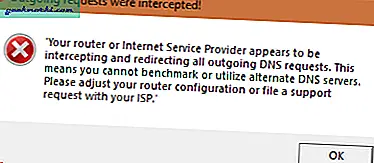
Kort sagt får du ikke fordelene ved hastighed, sikkerhed og forældrekontrol leveret af tredjeparts DNS-servere. Hvis din internetudbyder gør sådan noget, kan du bare bede eller andrage dem om at respektere dine ændringer eller flytte til en anden internetudbyder, der respekterer dine konfigurationer.
Det er det for nu, og hvis du tror, jeg savnede nogen anden god DNS-benchmarking-software, så kommenter nedenfor og del den med os.
Læs:Sådan skylles DNS-cache på Windows, macOS, Android og iOS